See on varustatud eelinstallitud arendus- ja turvatööriistadega, mida arendajad, turvauurijad ja privaatsusega seotud inimesed tavaliselt kasutavad.
Nõuded
RAM: Minimaalselt 256 MB i386 ja 320 MB amd64 puhul
HDD: peaaegu 16 GB installimiseks
Arhitektuur: toetab i386, amd64, 486 (pärand x86), armel, armhf (ARM)
Paigaldamine
Parrot OS toetab paljusid platvorme. Seda saab installida Virtualboxi, VMware'i, dokki ja Raspberry pi, samuti saab seda Windowsiga kahekordistada.
Kui soovite virtualiseerimisplatvormide jaoks Parrot Sec OS-i avatud virtualiseerimise (OVF) pilti, saate selle alla laadida siit https: // www.papagoid.org / download-security.php, ilma et peaksite seda käsitsi installima, lihtsalt importige OVF-fail ja kõik on valmis minema. Riistvara installimiseks laadige Parrot OS hübriidne ISO alla oma ametlikul veebisaidil.
Käivitatava USB-draivi loomine
Parrot Sec OS-i kahe- või ühe-bootiga installimiseks vajate vähemalt 4 GB ruumi USB-draivi. Laadige alla ISO ja kirjutage see USB-draivi. Kui kasutate Linuxi, saate kasutada kas dd või Etcheri utiliiti (https: // www.balena.io / etcher /). Windowsis peaksite ISO-draivi kirjutamiseks USB-draivi kasutama utiliiti Win32DiskImager.
Riistvara installimine
Kui soovite Parrot OS-i topeltkäivitada Windowsiga, vajate Parroti jaoks ruumi vabastamiseks täiendavat sammu. Minge partitsioonihalduri juurde

Ruumi vabastamiseks paremklõpsake mis tahes sektsiooni, mida soovite kahandada

Nüüd valige, kui palju ruumi soovite Parrot OS-ile jätta, ja seejärel klõpsake nuppu kahanda. Paremal näete jaotamata ruumi.
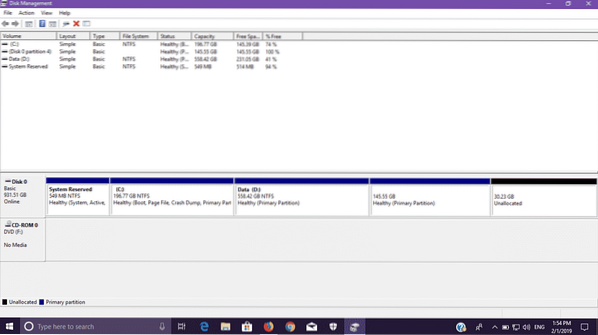
Kui soovite oma arvuti ühe käivitada Parrot Sec OS-iga, võite ülaltoodud sammu vahele jätta.
Paigaldusprotseduur
Taaskäivitage arvuti ja valige alglaadimismenüüst oma käivitatav USB-draiv. Kuvatakse Parrot OSi alglaadimiskuva
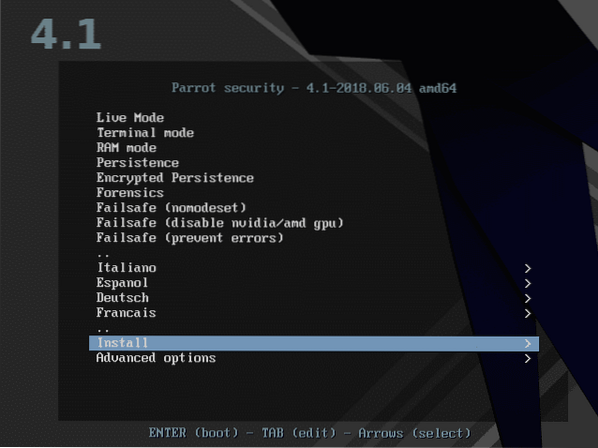
Minge installimiseks ja valige sealt Graafiline install
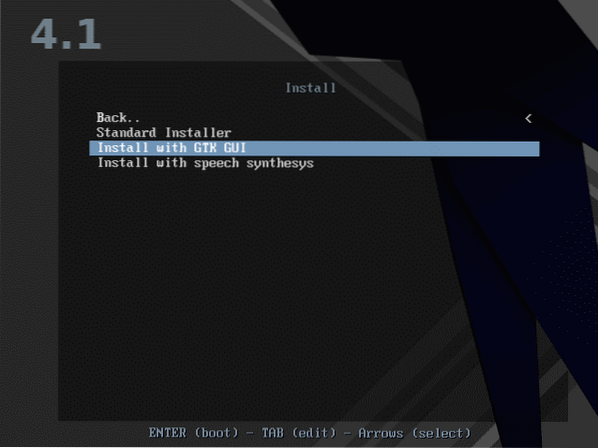
Valige oma keel tootevalikust.
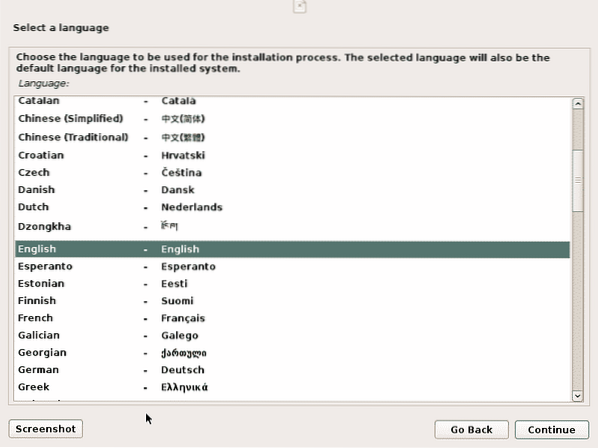
Nüüd vali oma ajavöönd.
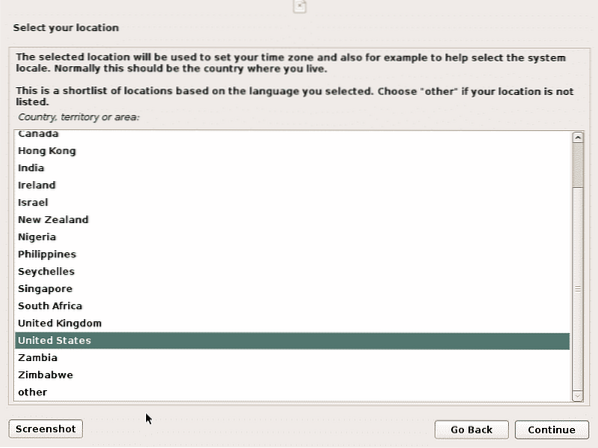
Nüüd valige klaviatuurikaart eelistatud keele põhjal.
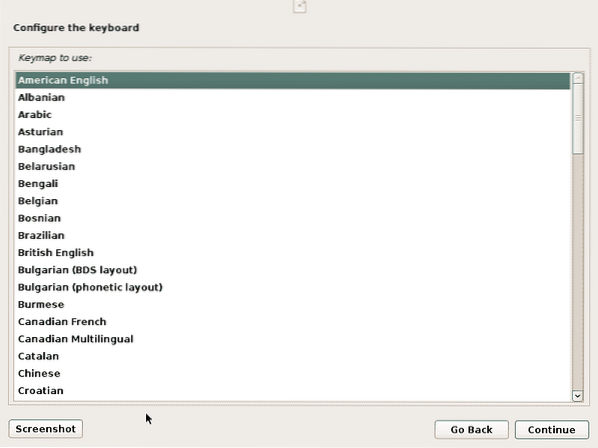
Teil palutakse seadistada oma konto üksikasjad, sealhulgas nimi, kasutajanimi ja parool.
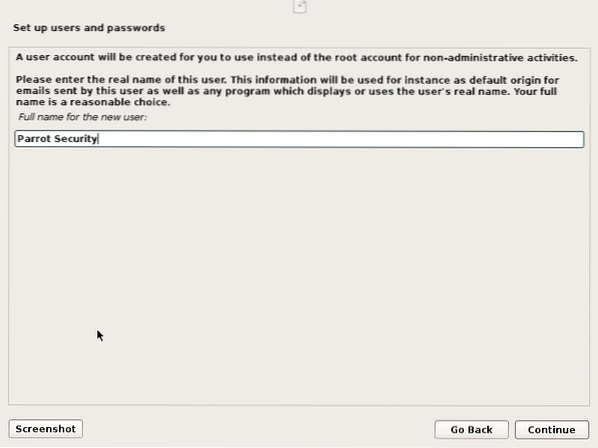
Sisestage oma konto kasutajanimi.
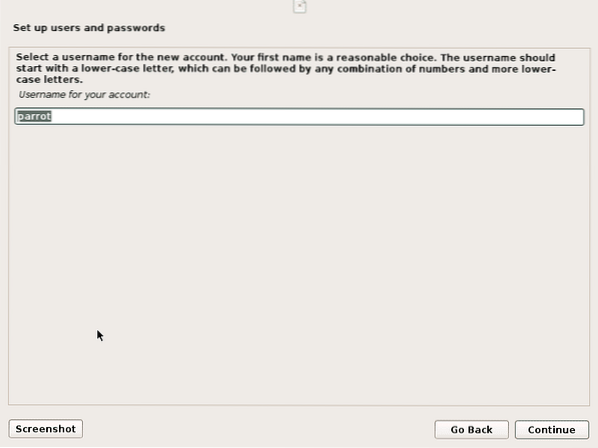
Seejärel sisestage ja kinnitage oma parool. Valige kindlasti tugev parool, mis sisaldab erimärke ja numbreid.
Pärast seda alustab Installer ketta partitsiooni. Kui teete ühe alglaadimise installimist, võite valida "Juhendatud - kasutage tervet ketast" ja minge järgmise sammu juurde. Kui olete ekspert ja oskate täpsemat jaotamist, saate valida suvandi „Käsitsi”.
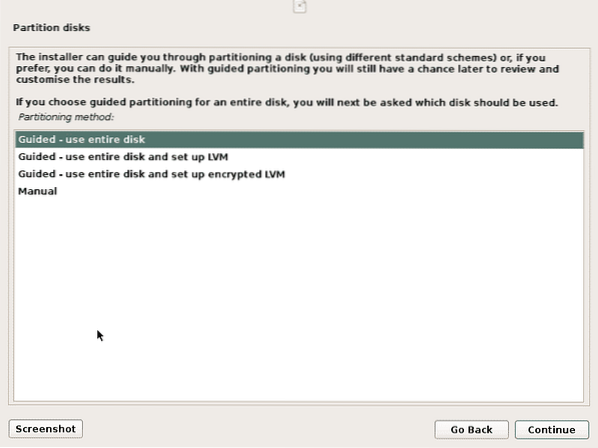
Kuid kui käivitate selle Windowsiga kahekordselt, näete valikut „Juhendatud - kasutage suurimat pidevat vaba ruumi”.
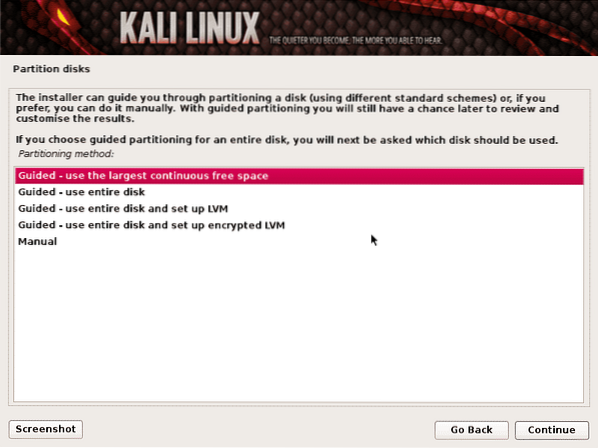
Vastavalt teie vajadustele saate teha eraldi jaotised „/ home“ ja „/ var“ jaoks, kuid kui te pole kindel, mis see on, võite minna „Kõik failid ühes sektsioonis“.
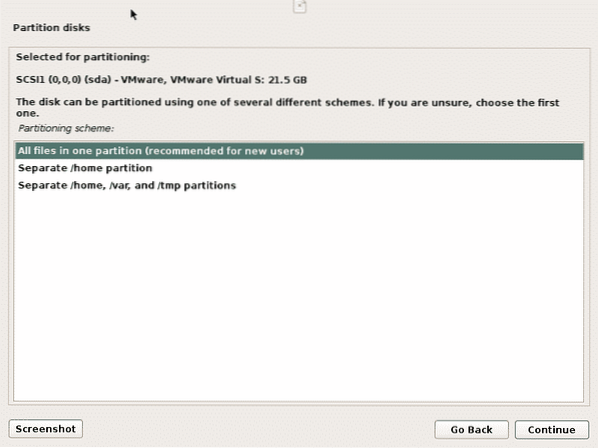
Teile kuvatakse kogu ketta sektsioonimine. Nüüd valige käsk „Lõpeta jaotamine ja kirjuta muudatused kettale”.
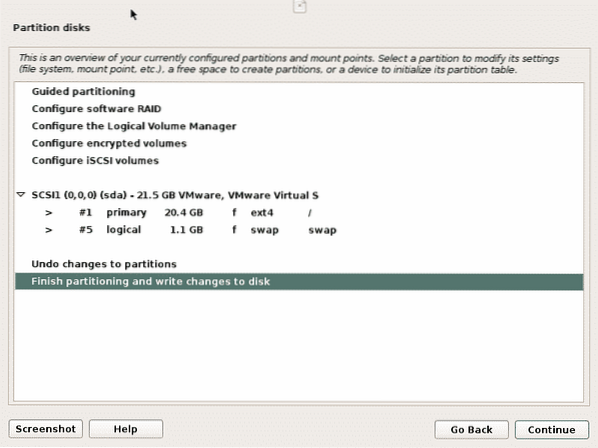
Kinnitage dialoog "Kirjutage muudatused ketastele".
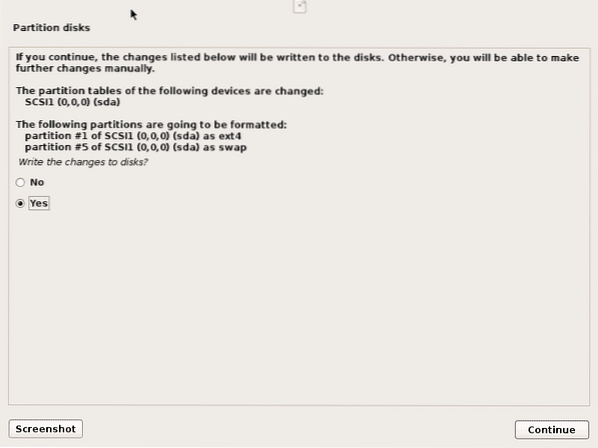
Nüüd algab installimine. See võtab natuke aega, oodake, kuni see lõpeb.
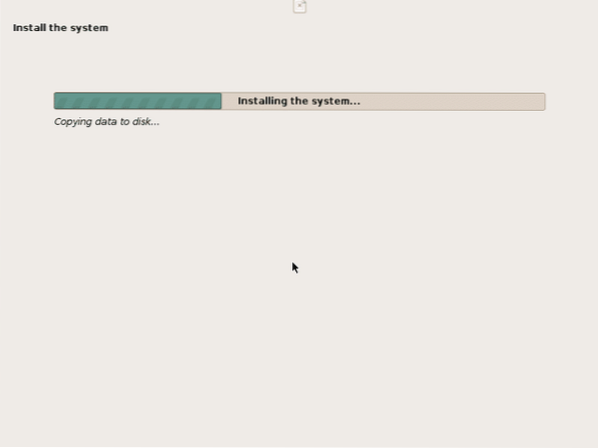
Pärast seda palutakse teil installida GRUB-i alglaadur alglaadimisrekordi. Klõpsake „Jah”.
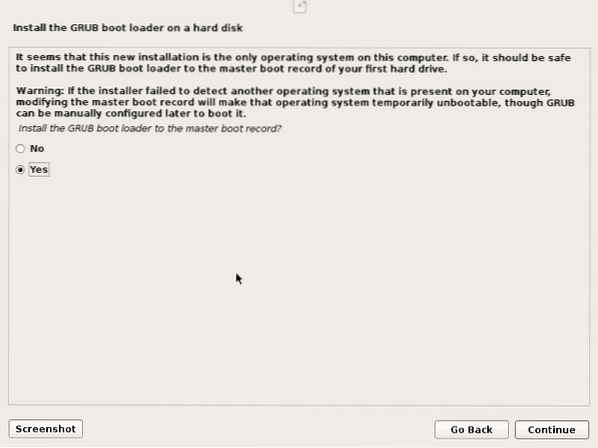
Määrake draiv, kuhu soovite GRUB-i alglaaduri installida. Tavaliselt on see "/ dev / sda".
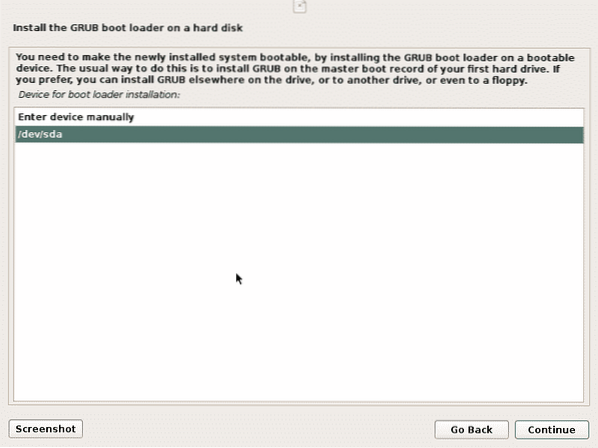
Mõne aja pärast lõpetab see installiprotseduuri ja palub teil eemaldada USB-draiv ja taaskäivitada äsja installitud operatsioonisüsteemile.
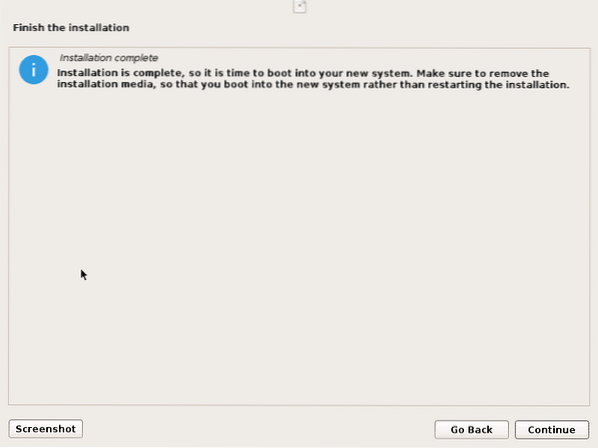
Nüüd olete installinud Parrot Security OS-i, saate selle nüüd vastavalt oma vajadustele konfigureerida. Kui teil on sellega seotud probleeme või küsimusi, võite seda küsida Parrot Seci kogukonna foorumis https: // community.papagoid.org / .
Järeldus
Parrot Security OS-i saab installida üksi või Windowsi operatsioonisüsteemiga, seda saab käivitada ka dokkimismahutis või virtuaalsüsteemis, näiteks Virtualbox ja VMware. Teie nõudmistest sõltub täielikult, kuidas soovite seda kasutada. Kui teil on tipptasemel süsteemi spetsifikatsioonid ja soovite seda testimiseks kasutada, võiksite selle topeltbuutimise asemel installida virtuaalsesse keskkonda. Ja kui teil on vähe süsteemi spetsifikatsioone, peaksite selle topeltkäivitama Windowsi või mõne muu kasutatava operatsioonisüsteemiga, sest kui installite selle virtuaalsesse keskkonda, võib teie arvuti aeglaseks jääda.
 Phenquestions
Phenquestions


